Cómo configurar un monitor de PC para sacarle el máximo partido

Cuando hablamos de sacar el máximo rendimiento a un ordenador, muchos usuarios miran a la torre de su PC de sobremesa o bajo el teclado de su portátil, obviando que lo primero que deben optimizar es justo lo que tienen delante de sus narices: la pantalla.
La llegada de los componentes gaming para ordenador entre los que, por supuesto los monitores gaming para PC ocupan un lugar destacado, no se había caído en la cuenta de lo importante que resulta para experiencia de uso del PC un monitor bien configurado.
Pasas centenares de horas al mes frente a esa pantalla, por lo que ¿no tiene incluso más sentido configurar correctamente el monitor de tu PC por encima de cualquier otro componente? Te contamos algunas claves sobre cómo configurar un monitor de PC para sacarle el máximo partido.
Cómo configurar un monitor de PC para sacarle el máximo partido
- Ergonomía y ubicación del monitor
- Usa los conectores adecuados
- Lo más importante: calibra el color del monitor
- Ajusta la frecuencia de refresco para ganar en fluidez
- ¿Tiene iluminación? Actívala te cansarás menos
Ergonomía y ubicación del monitor

La correcta configuración del monitor de tu PC empezará incluso antes de conectar nada. Ni siquiera necesitas encenderlo para realizar el primer ajuste, y sin embargo es uno de los más importantes a largo plazo.
Hablamos de la ubicación y la ergonomía de uso de tu monitor para PC. Si vas a pasar muchas horas ante esa pantalla (no te engañes, bien por trabajo o por ocio, las vas a pasar) lo mejor es que tu cuerpo se encuentre cómodo y mantengas una buena salud postural.

Por ello lo primero que debes hacer es encontrarle un lugar adecuado y que esté situado frente a ti. Evita que quede a un lado, incluso cuando sea muy poco ya que al hacerlo estás forzando a tus cervicales a mantener una posición ladeada y desequilibrada, por lo que pueden aparecer los dolores en cuello, espalda y hombros.
La altura de la pantalla también es muy importante, por motivos similares. El borde superior del monitor debería quedar aproximadamente a la altura de tus ojos, nunca por encima de tu cabeza ya que en ese caso tendrías que forzar la postura del cuello con idénticas dolencias a las que ya te hemos contado.

Para ayudarte en ese ajuste, es más que probable que tu monitor para PC cuente con un sistema ergonómico de ajuste en el pie del monitor, que te permitirá ajustar la altura de la pantalla o girar el monitor para situarlo en la posición correcta.
Otro de los aspectos que debes tener en cuenta es la iluminación de la estancia. No en el sentido de si es mucha o poca, sino en la forma en la que incide sobre la pantalla. No vas a querer estar todo el día viendo el reflejo de una ventana o de la lámpara del techo en tu pantalla.
Para evitarlo, procura instalar el monitor a 90°con respecto a cualquier ventana y procura que los reflejos de las luces del techo no incidan directamente sobre la pantalla.
Es aquí donde cobran importancia las pantallas con acabado mate, ya que este tipo de acabado en la pantalla dispersa la luz evitando la aparición de puntos brillantes en la pantalla y, por lo tanto, son capaces de mostrar los colores en pantalla con mayor fidelidad y sin acusar la fatiga visual que provocan los reflejos.
Usa los conectores adecuados
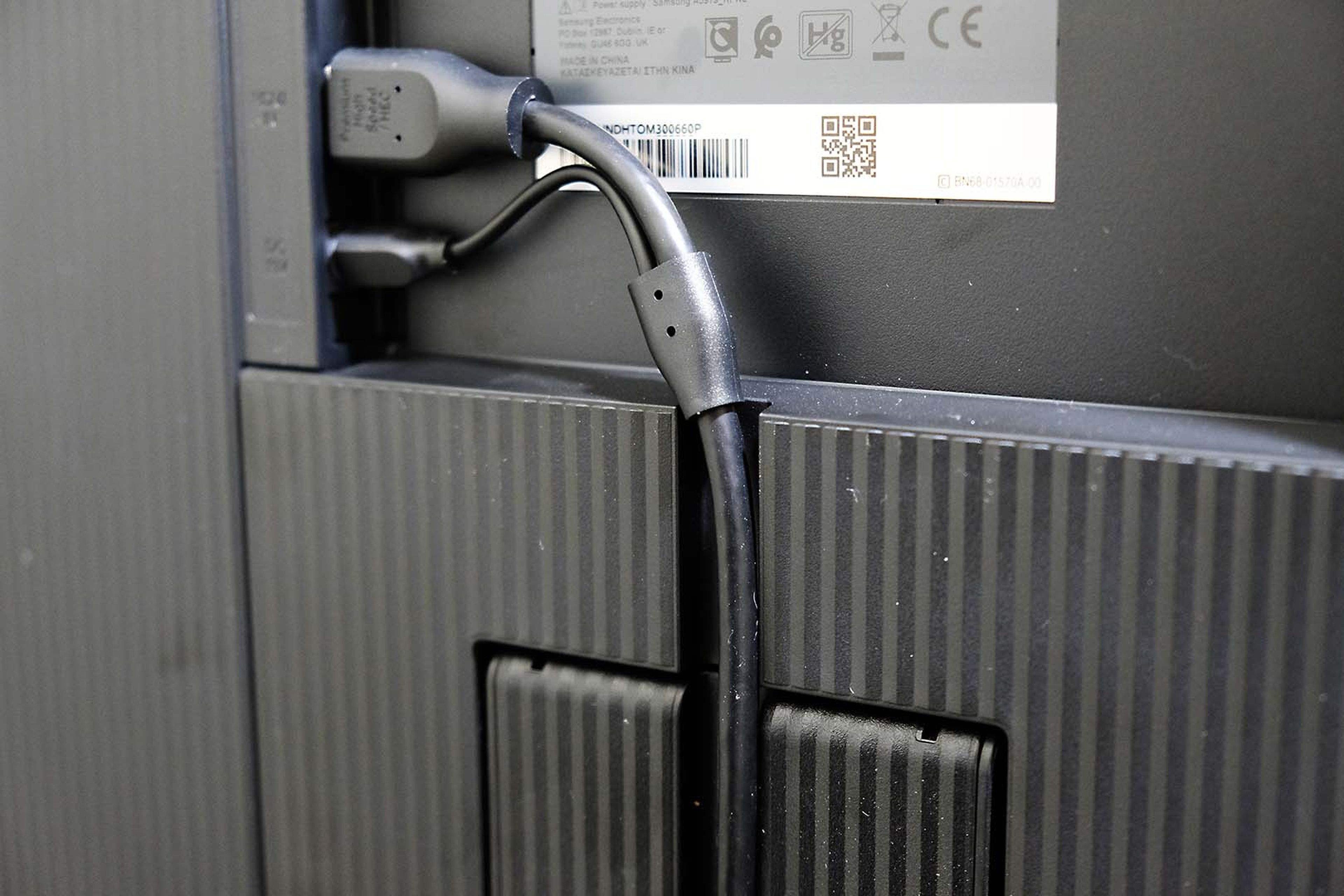
Una vez se ha ubicado el monitor en una posición cómoda y saludable tanto para tu espalda y cuello como para tus ojos, llega el momento de meterse en harina y optimizar el funcionamiento del monitor.
Para ello lo primero que debes hacer es elegir el tipo de conector que vas a usar para conectar los dispositivos ya que no todos los conectores ofrecen las mismas prestaciones a nivel de calidad de imagen o a la hora de transmitir el sonido si tu monitor dispone de altavoces y quieres usarlos.

Si tu PC lo permite y, por orden de prioridad, deberías considerar conectarlo mediante DisplayPort, ya que este permite resoluciones 4K y una profundidad de color de hasta 16 bits. Esto significa que este conector te permitirá mostrar altas resoluciones representando una mejor calidad de color.
Además, si cuentas con monitores equipados con la tecnología Daisy Chain, podrás conectar varios monitores usando un único cable, en lugar de un cable para cada monitor.
Los portátiles actuales han unificado en el puerto USB C las funciones de carga, transmisión de imagen y de datos, por lo que si tu monitor cuenta con un conector DisplayPort y tu portátil con un puerto Thunderbold 3, podrás conectarlo fácilmente aprovechando todo el potencial de este conector.
La segunda opción. Y la más habitual, es usar un conector HDMI. A partir del estándar HDMI 1.4 este conector permite la transmisión de contenido en 4K aunque lo limita a 30 fps, y habilita un canal de audio en HD.

A partir del estándar HDMI 2.0 el conector soporta vídeo en 4K a 60 fps, por lo que puede ser adecuado para la gran mayoría de usuarios sin que apenas aprecie diferencia con respecto al DisplayPort.
En la medida de lo posible, es recomendable ir diciéndole adiós a las conexiones DVI (en cualquiera de sus vertientes) y VGA ya que estas limitan tanto el espacio de color como la resolución y la frecuencia, por lo que al usarlas estarías limitando las prestaciones de tu monitor.
Lo más importante: calibra el color del monitor

Una de tus máximas preocupaciones debería ser el calibrado del color que se muestra en tu monitor. Pero ¿qué es eso de calibrar y, sobre todo, si es nuevo, por qué tengo que calibrarlo?
El calibrado del monitor es una operación que se lleva a cabo para asegurarte de que los colores que se muestran en pantalla son exactamente los mismos que los que se muestran en el contenido original.
Esto es especialmente importante en ámbitos como la edición fotográfica o de vídeo y el diseño, ya que con un monitor mal calibrado estarías trabajando sobre una configuración de color errónea que cambiará totalmente cuando imprimas esa imagen o cuando a muestres en otra pantalla.
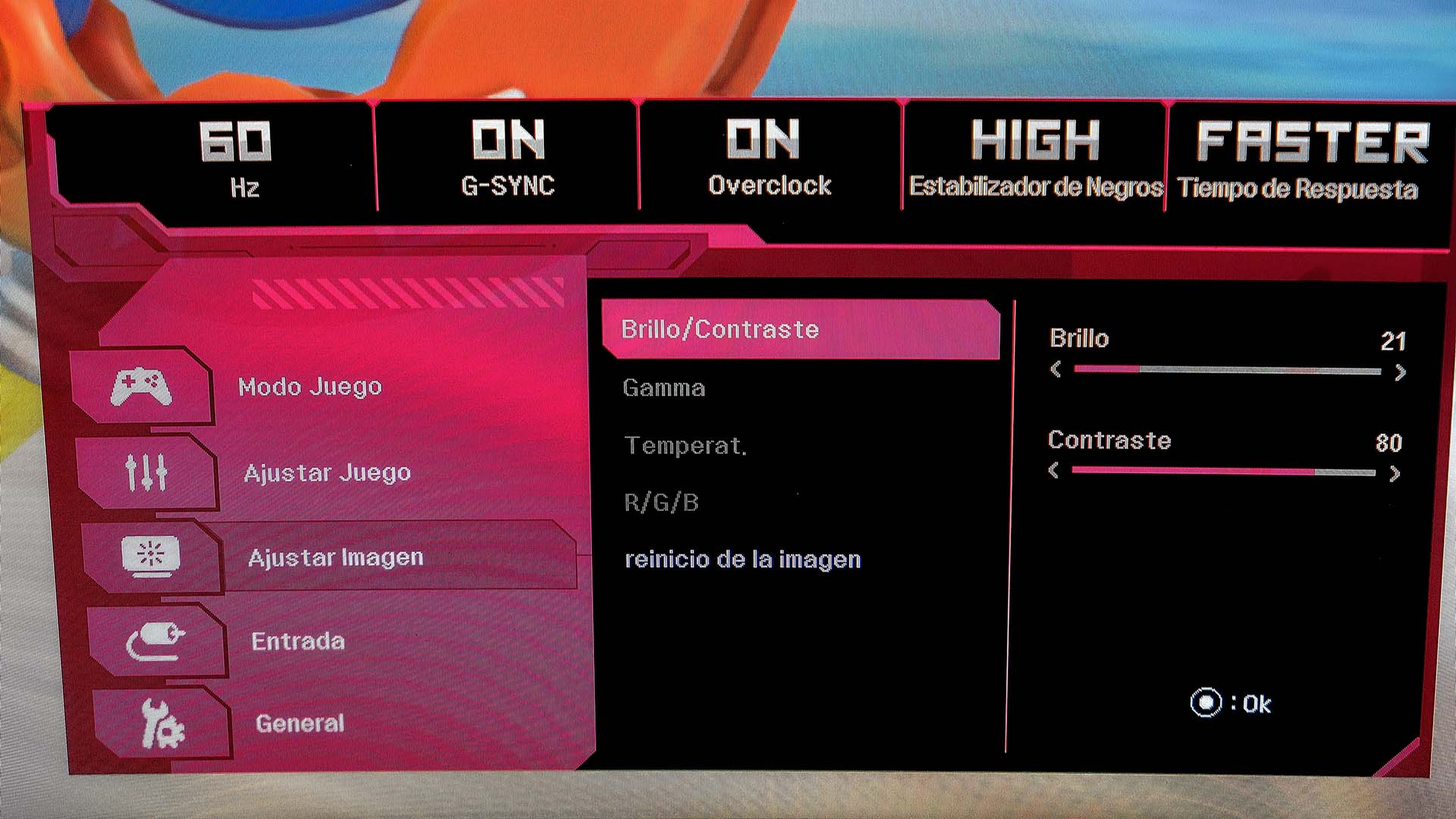
Algunos monitores, sobre todo los de gama alta, vienen calibrados de fábrica, por lo que en la mayoría de los casos puedes obviar este paso. Sin embargo, la mayoría de ellos simplemente vienen con una serie de modos de imagen que puedes elegir desde el menú de Ajustes de tu monitor con nombres como Natural, Estándar, Película, Juegos, etc.
Cada uno de estos modos aplica de forma automática un perfil de brillo, contraste, gamma o saturación, pero no significa que te tengas que encontrar cómodo con ellos o que su ajuste sea el mejor posible.
Ahí es donde el calibrado del monitor puede ayudarte a mostrar una imagen más precisa. Este calibrado puede llevarse a cabo desde un asistente de calibración en Windows o macOS
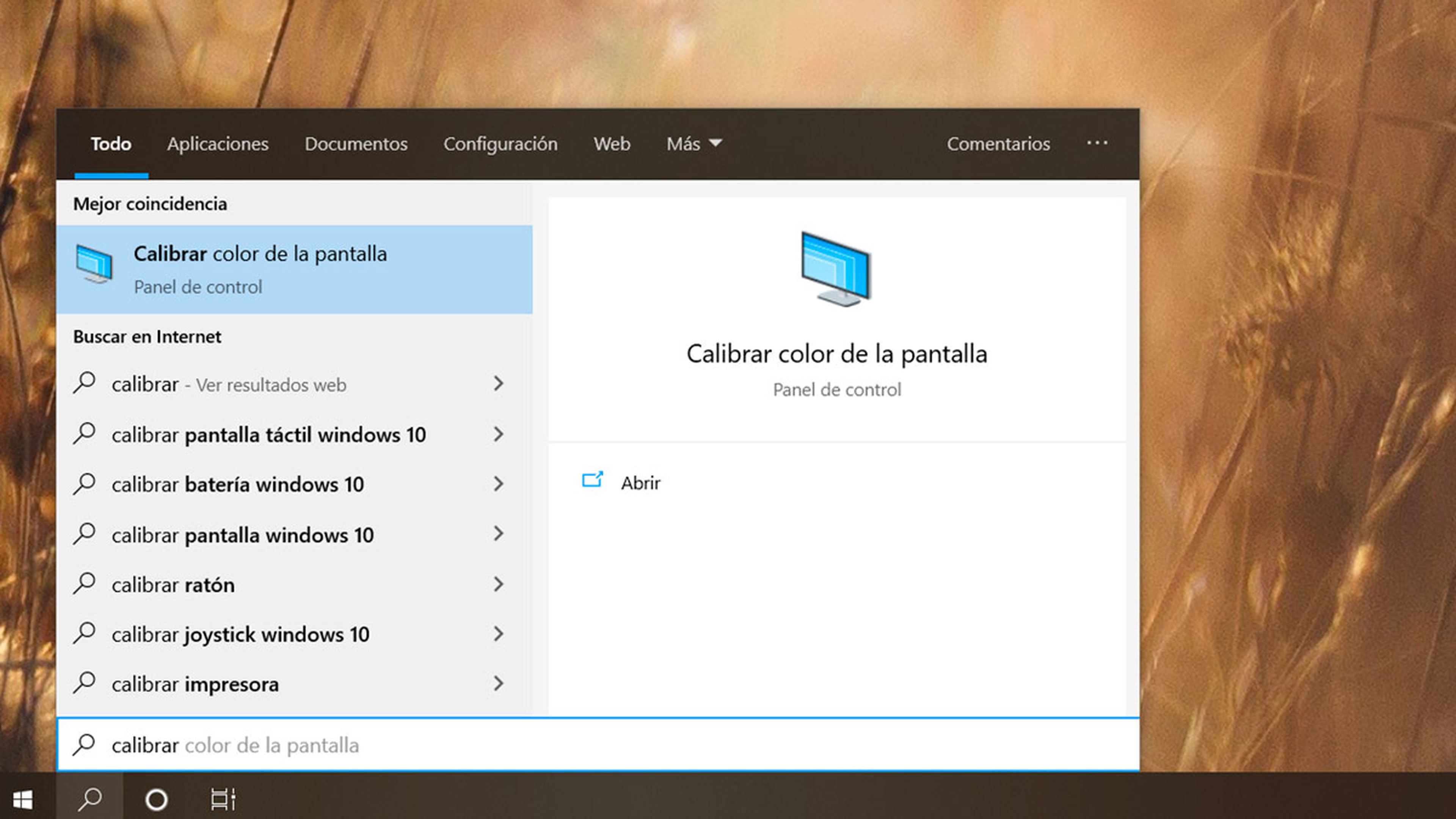
Para acceder a este asistente de calibración en Windows basta con pulsar la tecla Windows y escribir Calibrar color de la pantalla para que aparezca el acceso a esa función.
Después, basta con seguir las instrucciones del asistente (mostrándolo a pantalla completa) e ir pulsando sobre el botón Siguiente para avanzar a través de una serie de pruebas con distintos patrones de imágenes.
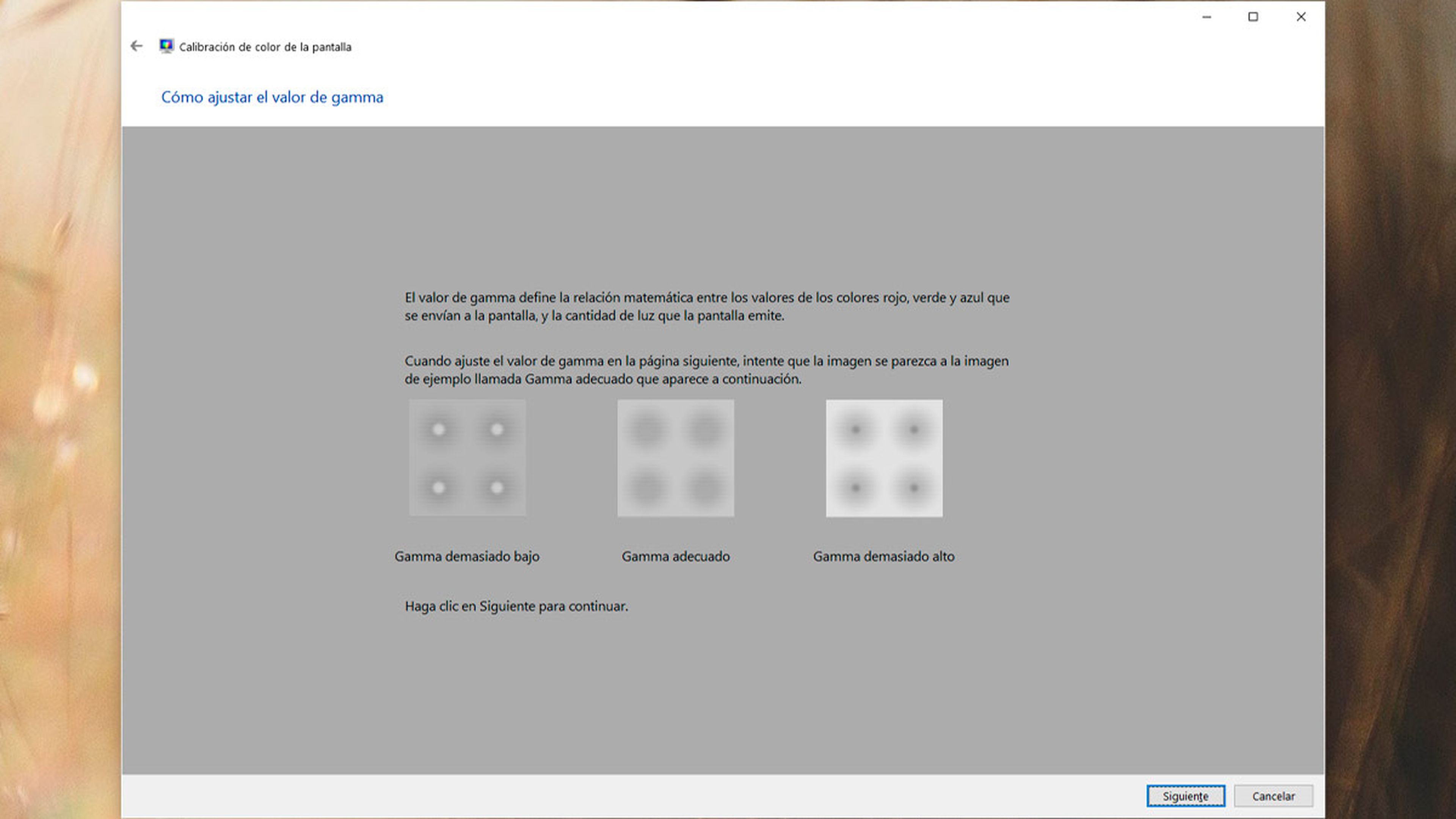
En cada uno de estos patrones tendrás que modificar los niveles de brillo, contraste, etc., desde los botones de control de tu monitor hasta que la imagen indicada se vea tal y como indica su descripción.
Es un proceso sencillo que no te llevará más que unos minutos y hará que mejore la calidad de las imágenes que se muestran en el monitor.
Ajusta la frecuencia de refresco para ganar en fluidez

Ya hemos comentado que el auge del gaming en los últimos tiempos ha traído importantes avances tecnológicos a los monitores.
De todos ellos uno de los más importantes ha sido la sincronización de frecuencias de refresco y flujo de fotogramas. Gracias a esta tecnología, el monitor del PC se sincronizará con la tarjeta gráfica para que la frecuencia de refresco del monitor, que se mide en hercios (Hz), coincida con el número de fotogramas que genera la tarjeta gráfica, que se mide en fotogramas por segundo (fps).
De esta forma se evitan anomalías y defectos al mostrar las imágenes al existir un desfase entre la frecuencia de la pantalla y el número de fotogramas que envía el ordenador. En general, el resultado obtenido son imágenes mucho más fluidas, nítidas y naturales ya que, de hecho, el monitor muestra más imágenes por segundo.
Nvidia utiliza la denominación G-Sync para esta sincronización, mientras que las tarjetas gráficas de AMD utilizan el estándar abierto FreeSync. Para utilizar esta tecnología tanto la tarjeta gráfica como el monitor deben ser compatibles, y estar activados en ambos. Por lo que conviene revisar los menús del monitor para comprobar que está activo.
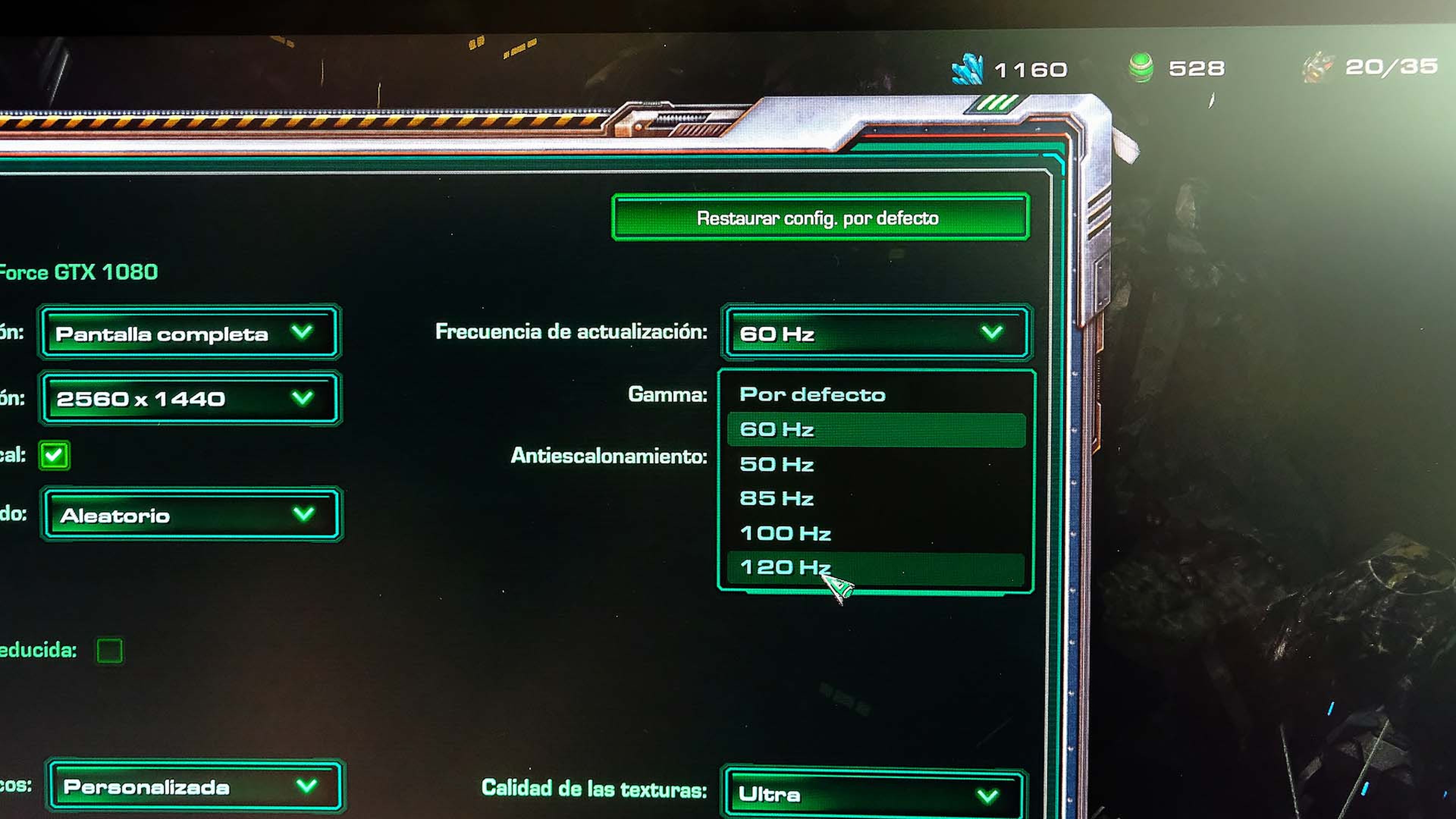
Independientemente de esta tecnología, tu monitor puede mostrar imágenes a distintas frecuencias dependiendo de su capacidad, pudiendo configurarlo desde el propio sistema operativo.
Para ello solo tienes que pulsar la tecla Windows y escribir Configuración de pantalla para que aparezca el acceso que te llevará hasta la configuración de pantalla. Al final de ese apartado encontrarás el enlace Configuración de pantalla avanzada que te mostrará las propiedades de tu monitor.
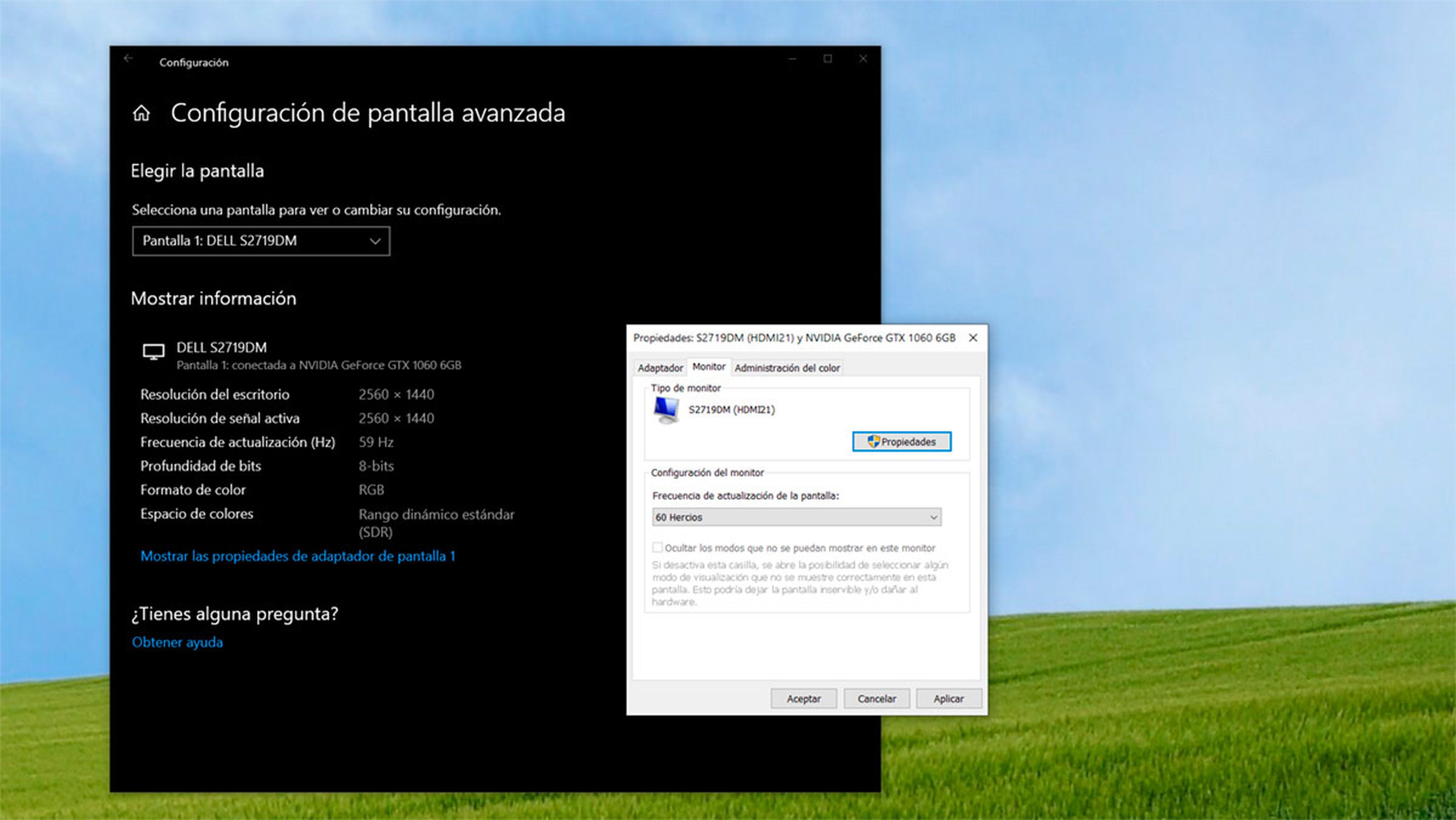
Haz clic en Mostrar las propiedades de adaptador de pantalla y se abrirá un nuevo cuadro de propiedades. En este cuadro, accede a la pestaña Monitor y, en el apartado Configuración del monitor, aparecerán las frecuencias soportadas para la resolución de pantalla que tienes configurada actualmente.
Finalmente, aplica los cambios y pulsa en Aceptar para cerrar el cuadro. Algunos monitores también permiten cambiar este ajuste desde el propio monitor en los que debe elegirse la mayor resolución posible, con la frecuencia de refresco más alta posible soportada en esa resolución.
¿Tiene iluminación? Actívala te cansarás menos

Algunos monitores gaming actuales incluyen sus propios sistemas de iluminación RGB integrado en la trasera del monitor. Esto, sin entrar en terrenos estéticos, supone un beneficio para la salud ocular y contribuye a evitar la fatiga visual.
Cuando estás usando el monitor en una estancia con poca luz, los cambios de luz que emite la pantalla hacen que los ojos tengan que esforzarse más para compensar la poca luz ambiente con la luz intermitente del monitor.

Activando la iluminación, que normalmente se integra en la trasera del monitor, se crea un marco de luz en torno a la pantalla que estabiliza esa fluctuación de luz, lo cual reduce la fatiga ocular ya que los ojos no tienen que trabajar tanto para mantener el enfoque en la pantalla.
Siguiendo estos sencillos pasos conseguirás configurar un monitor de PC para sacarle el máximo partido y disfrutar por fin de la mejor experiencia de uso de tu ordenador.
Otros artículos interesantes:
Descubre más sobre Rubén Andrés, autor/a de este artículo.
Conoce cómo trabajamos en Computerhoy.


